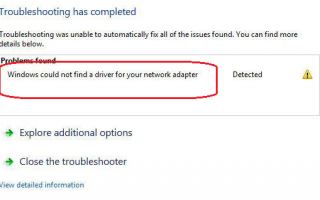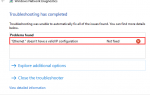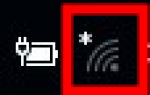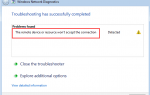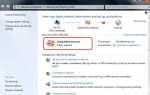Содержание
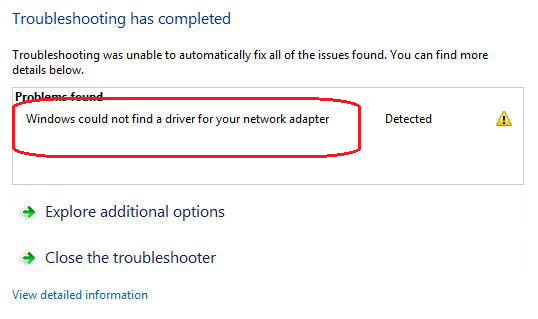
«Windows не может найти драйвер для вашего сетевого адаптера”Является распространенной ошибкой в окне устранения неполадок сети. Это раздражает вас так сильно, что вы не можете получить доступ к Интернету. Успокойся, у нас есть ответ для тебя. Здесь, в этом посте, мы покажем вам проверенные решения для исправления ошибки. Пожалуйста, не торопитесь с чтением.
Решение 1. Проверьте управление питанием вашего сетевого адаптера
1)
На клавиатуре нажмите Windows ключ + р ключ вместе, чтобы открыть окно Run.
Затем введите devmgmt.msc в поле и ударил Войти открыть диспетчер устройств.
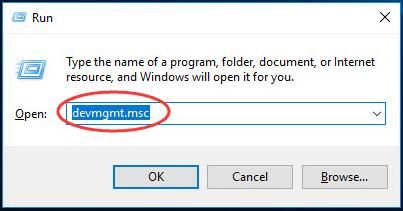
2)
Найти и расширить Сетевые адаптеры Диалог.
Затем щелкните правой кнопкой мыши на сетевом адаптере и выберите свойства.
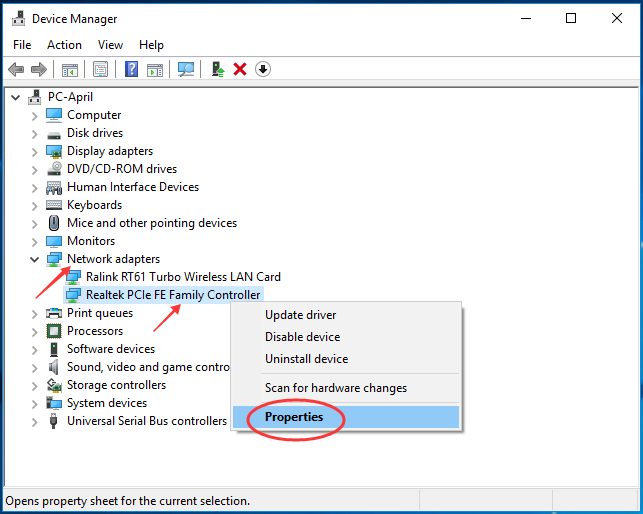
3)
Выберите для просмотра на Управление энергопотреблением панель.
Снимите флажок Разрешить компьютеру выключать это устройство для экономии энергии.
Затем нажмите Хорошо чтобы сохранить ваши настройки.
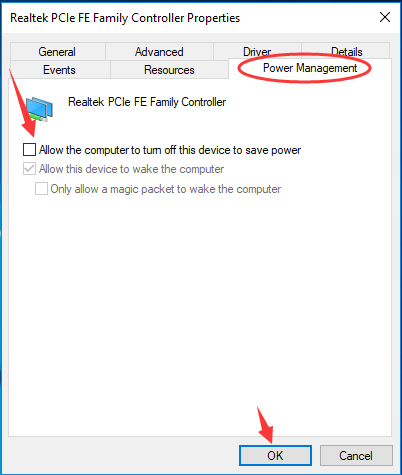
4)
Теперь устраните неполадки в сети еще раз, чтобы увидеть, если ошибка все еще существует.
Если ошибка сохраняется, вполне вероятно, что что-то не так с драйвером сетевого адаптера. Продолжайте с Решением 2, чтобы исправить это.
Решение 2. Переустановите драйвер сетевого адаптера
Примечание: Из-за ошибки вам может потребоваться другой компьютер с доступом в Интернет для выполнения этого решения.
1)
Перейдите на сайт производителя сетевого адаптера на другом компьютере с Интернетом.
Загрузите правильный драйвер для вашего устройства и сохраните его на USB-накопителе.
2)
Теперь на вашем компьютере с ошибкой, перейдите Диспетчер устройств выполните шаг 1 в решении 1.
3)
Найти и расширить Сетевые адаптеры Диалог.
Затем щелкните правой кнопкой мыши на сетевом адаптере и выберите Удалить устройство.
Продолжайте следовать инструкциям на экране для завершения удаления.
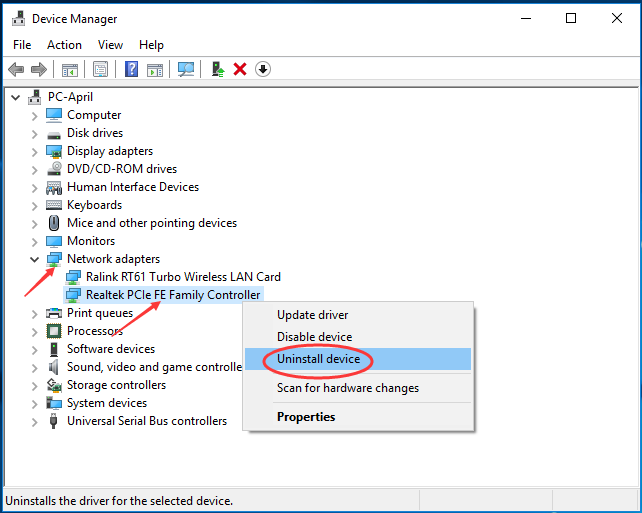
4)
Теперь вставьте USB с соответствующим драйвером, который вы готовите ранее в ваш компьютер.
Дважды щелкните загруженный драйвер, чтобы запустить и установить его.
5)
После завершения установки перезагрузите компьютер, чтобы новый драйвер вступил в силу.
Устраните неполадки в сети, чтобы увидеть, была ли устранена ошибка.
Возникли проблемы с поиском правильного драйвера?
Пусть Driver Easy поможет вам тогда.
Иногда не так просто найти и загрузить нужные драйверы с сайта производителя. Вам может понадобиться помощь, особенно если вы не разбираетесь в компьютерах. Вот почему Водитель Легко здесь приходит к вам.
Это очень полезный и безопасный инструмент для водителя. Он может обнаружить правильные для всех ваших устаревших, поврежденных или отсутствующих драйверов менее чем за 1 минуту! Если вы попробуете его Бесплатная версия, Вы можете установить правильные драйверы один за другим, которые он найдет для вас. Или вы можете наслаждаться более быстрым и простым обновлением через его Pro версия обновить драйвер всего за один раз.
Работает под сетевым подключением. Однако с его Автономное сканирование Эта функция по-прежнему может распознавать ваши драйверы с проблемами, даже если вы не можете получить доступ к Интернету из-за ошибки. Какой очаровательный инструмент! И это приходит без вопросов 30-дневная гарантия возврата денег а также профессиональная техническая поддержка 24/7 с его Pro-версией. Никогда не пропустите такой хороший инструмент!
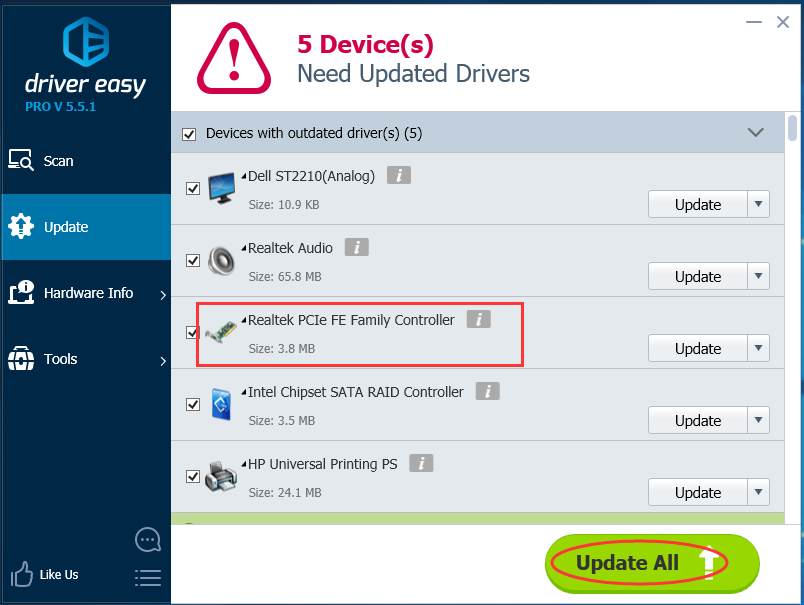
Это оно.
Пожалуйста, не стесняйтесь оставлять свой комментарий ниже по любым вопросам, спасибо.